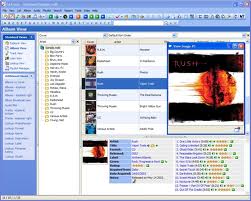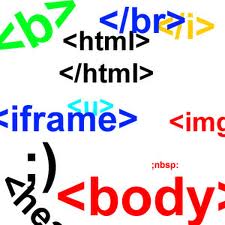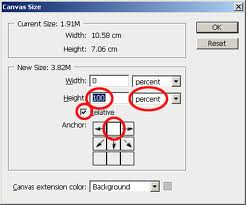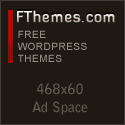html adalah singkatan dari hyper markup text languages digunakan sebagai bahasa pemrograman untuk membuat website atau blog. saat ini html yg digunakan menurut standar international dari world web consortium adalah menggunakan untuk jenis tag<font> nya menggunakan css( cassading sytle sheet). di bawah ini untuk kode dasar html mulailah mengetikkan nya di notepad atau di macromedia dreamweaver8 :
<html>
<head>
<title>disini adalah dunia yg indah</title>
</head>
<body>
menggunakan browser firefox sangat cepat dan tepat
</body>
</html>
untuk kode html pada contoh diatas untuk title adalah judul yang akan tampil di website dan untuk tag body akan tampil sebagai isi dari web tersebut setelah selesai simpan dengan file 123.html dan seterusnya menggunakan html.
penulisan kode html untuk font html dengan menggunakan css :
<html>
<head></head>
<body>
untuk membuat font ( face ) :
<h1 style ="font-family : verdana"></h1>
<p style =" font-family : tahoma"></p>
untuk( sizenya) :
<h1 style="font-size : 160%></h1>
<p style="font-size : 129%></p>
untuk membuat warnanya ( color ) :
<h1 style="color : green "></h1>
<p style="color : green"></p>
berikut adalah gabungan dari penulisan yg sering digunakan di css :
<p style="font-family : verdana; "font-size: 129%; "color : green></p>
</body>
</html>
untuk penulisan kode html buat text adalah sbb :
<html>
<head></head>
<body>
<hr>
<p>saya akan belajar sesuai dengan kemampuan saya<br>
dan saya tidak akan menyerah <i>belajar html</i> saya akan<br>
belajar dengan penuh semangat</p>
</body>
</html>
keterangan :
kode <hr> adalah untuk garis atau line pada website.
kode <i> adalah untuk garis miring
kode<b> adalah untuk huruf tebal
kode<text normal> adalah untuk text font normal
bersambung..................to be continue.
 RSS Feed
RSS Feed Twitter
Twitter